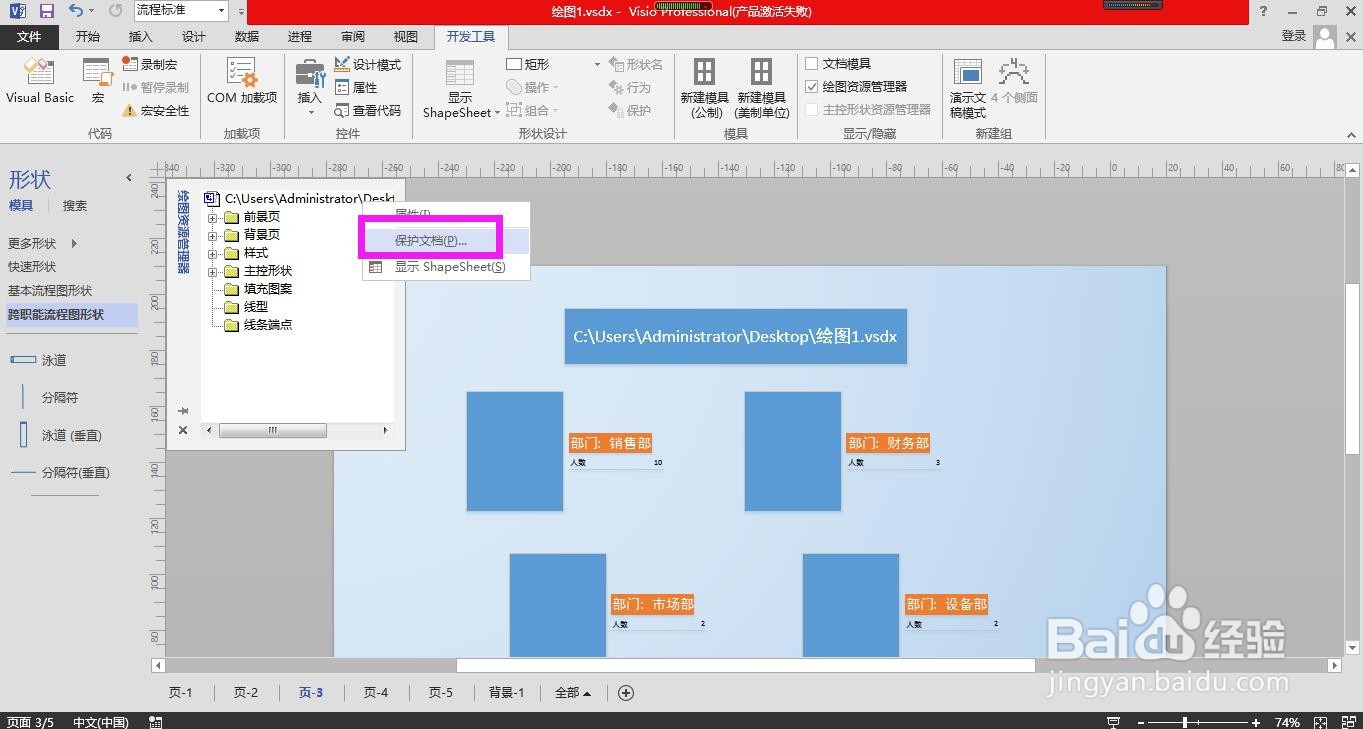Visio怎样设置保护流程图中的形状不被随意更改
1、打开Visio流程图文件,点击上方菜单栏上的“开发工具”。
2、在开发工具菜单下的显示/隐藏命令组区域勾选“绘图资源管理器”。
3、在绘图资源管理器中上方的文件路径上单击鼠标右键。
4、在弹出的列表选项中选择“保护文档”。
5、然后在弹出的保护文档对话框中勾选“形状”,点击确定,这样流程图中的形状就全部设置了保护。
声明:本网站引用、摘录或转载内容仅供网站访问者交流或参考,不代表本站立场,如存在版权或非法内容,请联系站长删除,联系邮箱:site.kefu@qq.com。
阅读量:83
阅读量:43
阅读量:72
阅读量:44
阅读量:44